Finndu út hvers vegna Android síminn titrar að ástæðulausu? Og hvernig á að takast á við þetta vandamál?
Hefur þú einhvern tíma verið óánægður þegar Android síminn þinn byrjar að titra án sýnilegrar ástæðu? Hefur þú einhvern tíma velt því fyrir þér hvað veldur þessum tilviljanakennda titringi sem truflar þig og pirrar þig? Ef svarið þitt er já, þá ertu á réttum stað.
Í tækniheimi sem þróast hratt geturðu lent í smávægilegum galla sem hafa áhrif á snjallsímaupplifun okkar. Meðal þessara algengu vandamála er titringur Android símans án sýnilegrar ástæðu. Kannski ert þú einn af mörgum notendum sem lendir í þessu vandamáli og ert að leita að hinni fullkomnu lausn.
Í þessari grein munum við kanna saman ástæðurnar fyrir því að Android síminn þinn titrar án sýnilegrar ástæðu og við munum veita þér mögulegar lausnir til að sigrast á þessu pirrandi vandamáli. Hvort sem þú ert byrjandi í Android heiminum eða reyndur notandi, teljum við að þessi grein muni nýtast þér.
Við skulum hefja ferð okkar til að skilja tilviljunarkenndan titring Android síma og hvernig á að leysa þetta vandamál til að fá upplifunina af því að nota snjallsímann þinn án óæskilegrar röskunar.
Hvernig virkar titringur farsíma?
Áður en við skoðum lausnirnar til að leysa vandamálið skulum við komast að því hvernig titringur farsíma virkar. Titringur í síma virkar með litlum mótor sem veldur titringi í snjallsímanum þínum. Þessi litli mótor situr inni í símanum þínum með litlu mótvægi á endanum.
Þegar síminn þinn hringir er mótorinn snúinn til að snúast í gagnstæða þyngd, sem veldur titringi. Svo, ef Android síminn þinn titrar að ástæðulausu, þá er líklega eitthvað sem neyðir mótorinn til að snúa þyngdinni án sýnilegrar ástæðu.
Hverjar eru mögulegar ástæður fyrir titringi Android símans?
Í Android tækjum geturðu slökkt á titringsaðgerðinni fyrir tilkynningar, símtöl, SMS skilaboð og önnur forrit. Hins vegar gætirðu stundum lent í óviðkomandi aðstæðum þegar síminn þinn virðist titra án sýnilegrar ástæðu.
Við höfum nýlega fengið fyrirspurnir frá nokkrum Android notendum sem spyrja: "Af hverju titrar Android síminn minn að ástæðulausu??”, þar sem notendur geta ekki ákvarðað ástæðuna á bak við þennan handahófskennda titring.
Í þessu tilfelli, ef þú stendur frammi fyrir sama vandamáli í Android snjallsímanum þínum, þá ertu kominn á réttan stað. Í gegnum þessa grein munum við útskýra mögulegar ástæður fyrir því að Android síminn titrar að ástæðulausu og hvernig á að takast á við þetta vandamál.
Það eru nokkrar mögulegar ástæður fyrir því að Android síminn þinn titrar án sýnilegrar ástæðu. Meðal þessara ástæðna:
- Hugbúnaðarvilla: Hugbúnaðarvilla gæti komið upp í stýrikerfinu eða forritum sem kallar titringinn af handahófi.
- grunsamlegar umsóknir: Sum grunsamleg forrit gætu óvænt notað titring til að senda viðvaranir eða tilkynningar.
- titringsstillingar: Að virkja titringsstillingu fyrir tilkynningar, skilaboð og forrit gæti valdið tilviljunarkenndum titringi.
- áþreifanleg fóðrunHaptic feedback getur valdið því að síminn titrar þegar hann snertir skjáinn eða lyklaborðið af handahófi.
- hugbúnaðaruppfærslur: Sumar ósamhæfar hugbúnaðaruppfærslur geta haft áhrif á afköst símans og valdið óréttmætum titringi.
- Vélbúnaðarvandamál: Það gæti verið bilun í titringsmótornum eða öðrum hlutum símans sem veldur tilviljunarkenndum titringi.
Til að takast á við þetta vandamál er hægt að fylgja nokkrum af þeim lausnum sem nefndar eru í greininni til að tryggja að orsökin sé fundin og leyst á áhrifaríkan hátt.
Hvernig á að laga titring Android síma án ástæðu
Það eru margar mismunandi leiðir til að leysa vandamálið með því að Android sími titrar af handahófi án ástæðu, og ekki eina lausn. Hér eru nokkrar aðferðir sem gætu hjálpað þér að leysa þetta vandamál.
1) Endurræstu Android tækið þitt

Jæja, fyrsta skrefið sem þú ættir að taka er að endurræsa Android tækið þitt. Það geta verið ákveðin ferli í gangi í bakgrunni sem koma titringnum af stað.
Með því að endurræsa Android tækið þitt verður öllum þessum bakgrunnsferlum lokað og aðeins kerfisforrit verða hlaðin. Þú munt einnig geta athugað hvort kerfisvillur eða gallar séu til staðar.
Til að endurræsa Android snjallsímann þinn skaltu fylgja þessum skrefum:
- Fyrst skaltu ýta ámáttur hnappur".
- Veldu síðan "Endurræstu".
- Síminn þinn slekkur sjálfkrafa á sér og endurræsir sig eftir nokkrar sekúndur.
2) Breyttu hljóðstillingu
Það er mögulegt að Android síminn þinn sé stilltur á að titra aðeins. Þegar Android hljóðstillingin er á titringsstillingu titrar síminn þinn aðeins þegar hann tekur á móti tilkynningum um forrit, símtöl, skilaboð o.s.frv. Svo þú verður að breyta hljóðstillingunni til að leysa vandamálið.
- Fyrst af öllu, opnaðu „App“Stillingará Android tækinu þínu.
Opnaðu Stillingar appið til að fá aðgang að stillingunum - Síðan í Stillingar, bankaðu á “Hljóð & titringur" að ná hljóð og titringur.
Hljóð & titringur - Í Hljóð og titringur, ýttu á “Hljóðstilling" að ná hljóðstillingu.
Hljóðstilling - veldu síðan „HringitSem þýðir Hringjastilling eða “Þögul stillingeða hver meinar þögul stilling Í stillingunni hljóð hvetja.
Raddstillingarkvaðning
Það er það! Síminn þinn titrar ekki þegar þú færð apptilkynningar, símtöl, tilkynningar, SMS o.s.frv.
3) Slökktu á titringi fyrir app viðvaranir
Þú gætir lent í þessu vandamáli vegna sumra forrita vegna þess að þau halda kveikt á titringsaðgerðinni jafnvel þegar titringsstillingin er óvirk í símanum þínum. Það gerist þegar forritið skilar ekki viðvörunum almennilega. Í flestum tilfellum geturðu ekki borið kennsl á forritið sem veldur vandamálinu vegna þess að viðvörunin nær ekki símanum þínum. Hins vegar er það besta sem þú getur gert er að skoða síðasta forritið sem þú settir upp og slökkva á titringsvirkni þess.
- Fyrst skaltu opna appið.Stillingará Android tækinu þínu.
Opnaðu Stillingar appið til að fá aðgang að stillingunum - Síðan í Stillingar, bankaðu á “forrit" að ná Umsóknir.
Opnaðu Stillingarforritið og veldu Forrit - Í Apps, bankaðu áForritastjórnun" að ná Umsóknarstjórnun.
Í Forrit, veldu Stjórna forritum - núna strax Veldu forritið sem þú settir upp nýlega.
- Pikkaðu síðan á á upplýsingaskjá forritsinsStjórna tilkynningumSem þýðir Stjórnun tilkynninga.
Stjórna tilkynningum - á tilkynningastjórnunarskjánum. Slökkva á atvinnu"TitraSem þýðir titringur.
Slökktu á titringi
Það er allt sem þú þarft að gera! Einnig ættir þú að endurtaka þessi skref fyrir hvert forrit sem þig grunar að valdi vandamálinu.
4) Athugaðu hvort kveikt sé á Haptic Feedback
Ef síminn þinn titrar að ástæðulausu, mun haptic feedback (Haptísk viðbrögð) er önnur ástæða fyrir þessu. Þegar haptic feedback er virkt geta handahófskennd snerting á skjánum eða lyklaborðinu komið af stað titringi.
Það er mögulegt að þú hafir ekki viljað nota haptic feedback en virkjað það fyrir mistök. Svo þú ættir að athuga símastillingar þínar til að ganga úr skugga um að snertiendurgjöf sé ekki virkjuð.
- Fyrst skaltu fara tilStillingareða „Stillingar".
- Þá "Hljóð og titringureða „hljóð og titringurog slökktu á öllum titringsvalkostum.
- Þú munt einnig finna valkost sem heitirHaptísk viðbrögðeða „áþreifanleg fóðrunÞú ættir líka að slökkva á því.
Kveiktu á haptic feedback
Það er allt sem þú þarft að gera! Til að slökkva á haptic feedback á Android tækinu þínu.
5) Uppfærðu Android forritin þín
Android sími sem titrar af handahófi getur verið vegna galla í hugbúnaði eða forriti. Stundum geta villur í núverandi forritum valdið þessu vandamáli. Besta leiðin til að laga Android titring án ástæðu er að uppfæra öll uppsett forrit. Svona á að uppfæra öll Android forritin þín:
- Í fyrsta lagi, Opnaðu Google Play Store á Android snjallsímanum þínum.
- Eftir það pikkarðu á forsíðumynd í efra hægra horninu.
Smelltu á prófílmyndina þína efst í horninu á Google Play Store - Finndu "Hafa umsjón með forritum og tækjum" að ná Umsjón með forritum og tækjum úr valmyndinni.
Smelltu á Stjórna forritum og tækjum - Síðan á skjánum Umsjón með forritum og tækjum hnappur, smelltuUppfæra allteða „Uppfæra alltsem þú finnur neðst í kaflanum.Uppfærslur í boðieða „Tiltækar uppfærslur".
Smelltu á Uppfæra allt valkostinn
Það er allt sem þú þarft að gera! Nú mun Google Play Store uppfæra öll úrelt forrit á Android snjallsímanum þínum.
6) Settu upp Android uppfærslur
Rétt eins og appuppfærslur eru stýrikerfisuppfærslur líka nauðsynlegar. Margir notendur hafa þegar staðfest að þeir hafi lagað titringsvandamál Android síma síns einfaldlega með því að uppfæra Android útgáfuna. Þú getur líka reynt að athuga hvort vandamálið sé leyst.
- Fyrst skaltu opna forritiðStillingará Android tækinu þínu.
Opnaðu Stillingar appið til að fá aðgang að stillingunum - Eftir það, skrunaðu niður til enda og bankaðu á "Um tækið" að ná um tækið.
um tækið - Á skjánum Um tækið pikkarðu áHugbúnaðaruppfærslatil að uppfæra hugbúnað símans.
- Síminn þinn mun nú sjálfkrafa leita að fastbúnaðaruppfærslum. Ef uppfærsla er tiltæk, vertu viss um að hlaða niður og setja hana upp.
Hugbúnaðaruppfærsla
Það er allt sem þú þarft að gera! Nú mun tækið þitt uppfæra Android kerfið ef það eru tiltækar uppfærslur sem gætu leyst þetta vandamál.
7) Endurstilltu Android símann þinn í verksmiðjustöðu
Ef ekkert virkar og síminn þinn heldur áfram að titra að ástæðulausu er best að endurstilla Android símann þinn í verksmiðjustöðu. Hins vegar skaltu hafa í huga að endurstillingarferlið mun eyða öllum skrám og stillingum úr tækinu þínu.
Þetta mun endurheimta Android símann þinn í upprunalegt ástand sem hann var þegar þú keyptir hann. Svo, áður en þú endurstillir, vertu viss um að taka öryggisafrit af mikilvægum skrám þínum.
- Fyrst skaltu opna appið.Stillingartil að fá aðgang að stillingum.
Opnaðu Stillingar appið til að fá aðgang að stillingunum - Í Stillingar, skrunaðu niður og bankaðu á "Kerfisstillingar" að ná kerfisstillingar.
Veldu Kerfisstillingar - Næst skaltu skruna til botns og smella áTaktu öryggisafrit og endurstilltu" að ná Afrita og endurstilla.
Smelltu á Öryggisafrit og endurstilla - Á öryggisafrit og endurstilla skjánum pikkarðu áEndurstilla símann" að ná Endurstilla símann.
Smelltu á Endurstilla síma - Á skjánum Reset Phone pikkarðu áEyða öllum gögnumtil að eyða öllum gögnum.
Smelltu á Eyða öllum gögnum
Það er það! Á þennan hátt geturðu endurstillt Android símann þinn í verksmiðjustillingar.
8) Athugaðu hvort vélbúnaðarvandamál eru

Titringur símans er ekki alltaf tilviljunarkenndur vegna hugbúnaðar. Stundum gæti það verið merki um vélbúnaðarvandamál eins og bilaðan titringsmótor.
Þar sem erfitt getur verið að bera kennsl á vélbúnaðarvandamál er það besta sem þú getur gert að keyra greiningartæki og athuga hvort titringsmótorinn virki rétt.
Að auki geturðu farið með símann þinn til staðbundins tæknimanns og beðið hann um að kanna vandamálið. Þeir gætu hugsanlega greint vandamálið með vélbúnaðinum og lagað það.
Niðurstaða
Android sími titringur að ástæðulausu er algengt vandamál sem sumir snjallsímanotendur standa frammi fyrir. Ástæðan á bak við þetta vandamál gæti verið hugbúnaðarbilun, rangar stillingar, grunsamleg forrit eða jafnvel vélbúnaðarvandamál eins og titringsmótor.
Með því að fylgja ofangreindum skrefum geta notendur lagað tilviljunarkennd titringsvandamál á Android símum sínum. Þeir geta endurræst tækið, uppfært öpp og stýrikerfi, slökkt á titringi fyrir öpp og athugað með haptic endurgjöf. Ef þessi skref virka ekki getur verið nauðsynlegt að hringja í tækniaðstoð eða endurstilla tækið í verksmiðjuástand til að bera kennsl á og laga vandamálið.
Það er mikilvægt fyrir notendur að taka öryggisafrit af mikilvægum skrám sínum áður en endurræsa eða endurstilla aðgerðir. Þetta mun tryggja að þú glatir ekki persónulegum gögnum þínum og mikilvægum skrám ef upp koma óvænt vandamál.
Að lokum, ef tilviljunarkennd titringsvandamál eru viðvarandi án sérstakrar lausnar, getur notkun faglegs tæknimanns sem getur athugað vélbúnaðinn og greint gallann verið besta skrefið til að laga vandamálið og endurheimta símann til að virka venjulega.
Þetta voru nokkur einföld skref til að leysa hvers vegna Android síminn minn titrar að ástæðulausu. Ef þú þarft meiri hjálp við handahófskennt titringsvandamál á Android, láttu okkur vita í athugasemdunum.
Þú gætir líka haft áhuga á að læra um:
- Hvernig á að laga kerfisviðmót sem svarar ekki villu á Android (10 aðferðir)
- Hvernig á að fjarlægja mörg Android forrit í einu
- Hvernig á að laga vandamálið að geta ekki svarað símtölum á Android (8 aðferðir)
Við vonum að þér finnist þessi grein gagnleg fyrir þig að vita Hugsanlegar ástæður fyrir titringi á Android síma að ástæðulausu og hvernig á að takast á við það. Deildu skoðun þinni og reynslu í athugasemdunum. Einnig, ef greinin hjálpaði þér, deildu henni með vinum þínum.
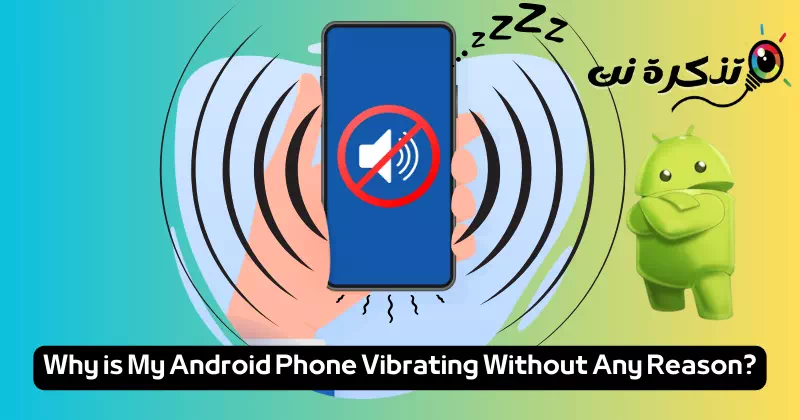




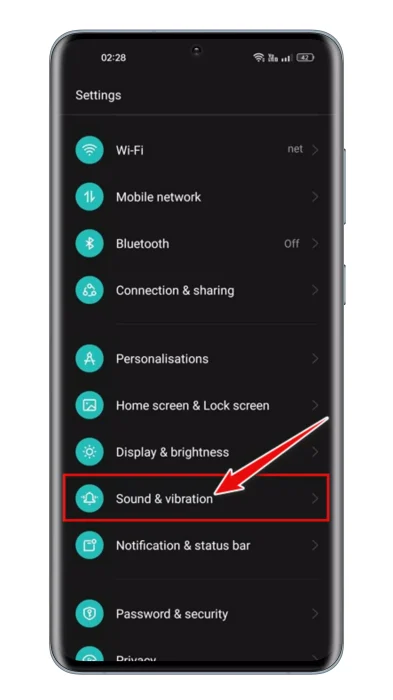
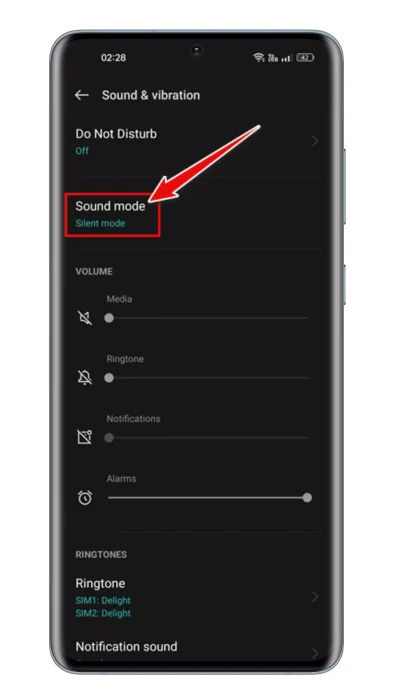
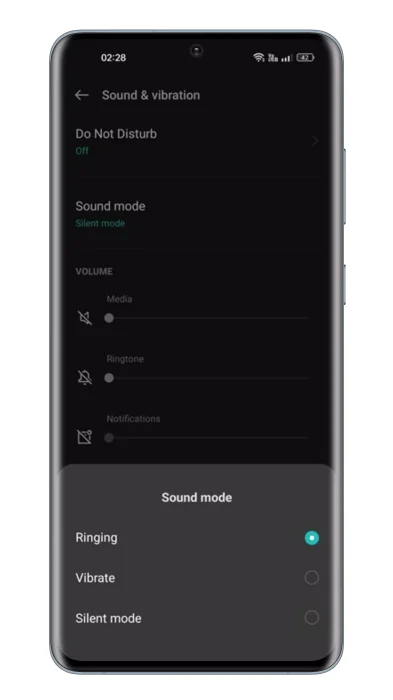


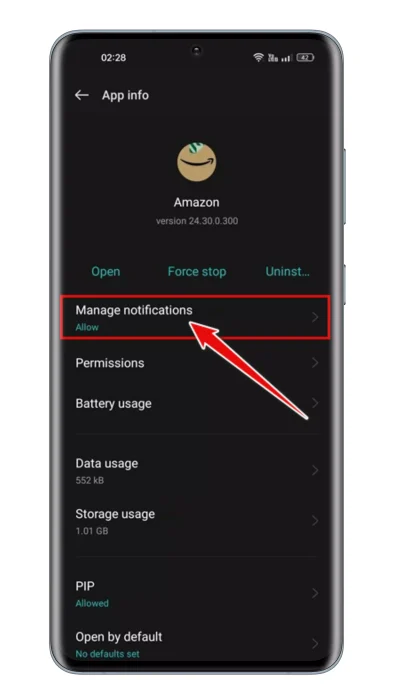

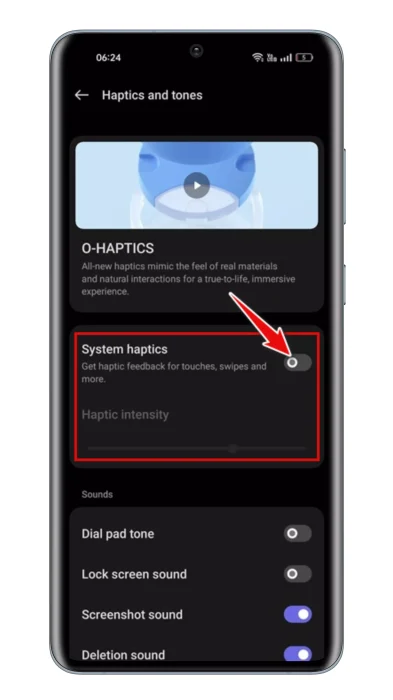



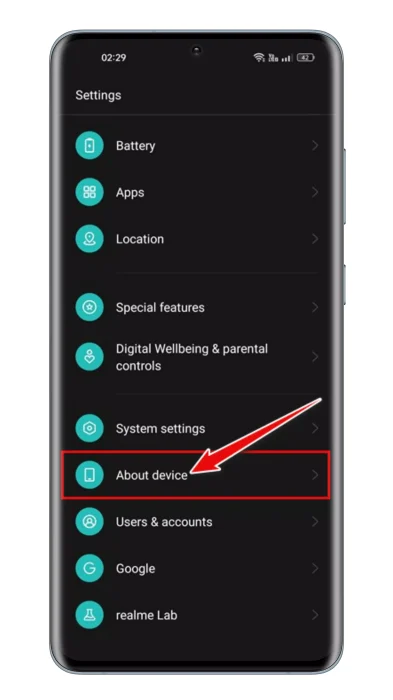
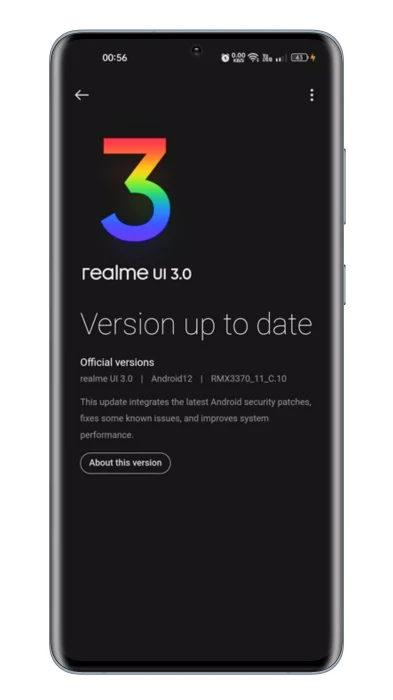



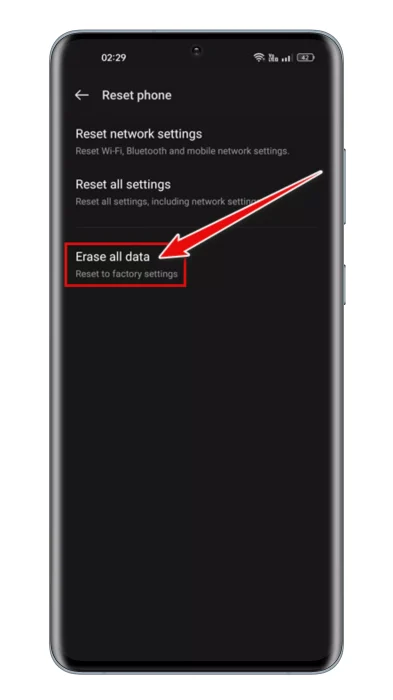






Frábærar upplýsingar...takk fyrir.